Guide thunderbird 2.0
Attendu
longtemps, c'est au tour de thunderbird de passer en version 2.0, bien
après firefox, et seulement 2 versions beta + une release candidate,
finalement retenue comme version définitive, le programme devrait donc
être stable et a bien eu le temps d'être peaufiné
Après un (long)
guide sur firefox, en voici un pour thunderbird, publié le jour de la
sortie en version finale 2.0 du logiciel. Je pars du principe que vous
savez utiliser un client mail et à quoi cela sert, ce guide est donc
destiné à aborder tous les aspects du programme, pas à pas, et étudier
sa configuration en détail, pour les débutants comme pour les plus
confirmés, afin que chacun puisse retrouver à quoi correspondent les
options en cas de besoin.
SOMMAIRENouveautés
Installation et téléchargement
Nouvelles fonctions
(Mise à jour automatique : en préparation)
Configurer thunderbird (interface et options) : le détail de toute la configuration du programme
Créer et configurer un compte email
Créer et configurer un compte RSS
Créer un compte Newsgroups
Paramétrer un compte webmail dans thunderbird (hotmail, yahoo, etc).
NouveauExtensions et astuces (section sous forme non-définitive)
Les nouveautés * Un nouveau thème visuel, avec un côté vista, et plus de dégradés.
*
Le support des tags ou étiquettes : très web2.0 il est possible
désormais d'attribuer des mots et expressions à des mails, associés à
un code de couleur, pour faciliter les recherches thématiques et y voir
plus clair dans les (trop) longues listes de messages.
* Deux
nouveau boutons « Précédent » et « Suivant », tout droit issus des
navigateurs web, viennent compléter l'ergonomie et faciliter la lecture
à la chaine des mails.
* Le panneau des dossiers (par défaut à
gauche) est personnalisable et le logiciel en tire un meilleur parti
que dans le passé, mais le nombre d'extensions pour ce panneau latéral
montrent qu'il y a encore beaucoup de demande de ce côté.
* Les
extensions gagnent du terrain et peuvent intervenir sur la liste des
courriers et sur la base de données des emails, en ajoutant des données.
* Le mode hors ligne apparaît et détecte automatiquement la connexion au réseau.
*
Les alertes de réception de nouveau courrier sont revues, plus
complètes et mieux présentées, elles mettent en valeur quelques
informations du mail arrivé.
* Des infobulles sont en place, pour le meilleur et pour le pire (certains détestent ^^).
*
Des dossiers virtuels sont de la partie : les résultats des recherches
peuvent être sauvegardés dans des répertoires maintenant à jour en
permanence
* La recherche peut désormais s’effectuer comme dans firefox
* La correction grammaticale vérifie désormais le titre des messages
* Outils de déplacement et de copie rapides sur les dossiers récemment utilisés
* Mise à jour du système d’extensions : sécurité accrue et localisation plus aisée
* Nouvel installateur pour Windows : le nouveau, basé sur NSIS (Nullsoft Scriptable Install System), il règle certains bugs...
* Support de Windows Vista
* Support de Windows x64
* Nouveaux types de comptes : Gmail et .Mac en paramétrage direct via l'assistant, les opérations sont simplifiées
* De nouvelles langues pour le programme
Installation et téléchargementComme
pour firefox, le mieux est de passer par ajout/suppression de
programmes dans le panneau de configuration, et laisser le
désinstallateur faire son travail : il ne touchera pas à vos paramètres
de comptes, mails reçus et réglages, tout cela se trouve dans votre
profil, à part et n'est pas affecté par la désinstallation.
Sinon,
il faut attendre que le gestionnaire de mises à jour automatiques le
propose, mais pour un changement de version majeure, il n'est pas
certain qu'il le propose immédiatement.
Téléchargement :Le téléchargement est à faire depuis le site officiel :
http://www.mozilla-europe.org/fr/products/thunderbird/
L'installation
se déroule sans heurts, vous pouvez tout laisser par défaut sans
problème. Le nouvel installateur règle les bugs de la version 1.
Une
fois l'installation terminée, thunderbird va vérifier la compatibilité
des extensions installées, car le nouveau moteur 2.0 ne fonctionne pas
exactement de la même manière. Les extensions les plus utilisées sont
déjà disponibles dans une version compatible TB2 :

En
cas de mise à jour nécessaire, une liste est affichée et des mises à
jour recherchées directement (pour 3 extensions sur 4, ce fut bon) :

Enfin,
au cas où outlook serait passé par là, vous pourrez immédiatement
configurer thunderbird comme client mail par défaut. Si il ne l'était
pas, n'oubliez pas de désactiver cette fonction sur les autres
logiciels de mails installés, sinon, le dernier lancé aura la priorité.
 Le petit tour du côté des nouvelles fonctions
Le petit tour du côté des nouvelles fonctionsD'abord, le nouvel avis de réception de message, qui donne déjà un extrait du mail. Très pratique, et peu intrusif :
 Les tags (étiquettes)
Les tags (étiquettes)Tout
le monde parle de tags, le logiciel dans sa version française dit
"étiquettes". (...) Pratique pour retrouver un message rapidement, ces
étiquettes permettent de leur assigner une couleur, en le
sélectionnant, puis le bouton étiquette déroule les choix de couleurs
(avec une signification proposée) :
Démonstration, via le menu,
ou les raccourcis clavier, avec les touches du pavé numérique. Vous
pouvez assigner plusieurs étiquettes à un même message, mais la couleur
retenue sera celle de l'étiquette prioritaire :

Une pression sur la touche zéro du pavé numérique retire toutes les étiquettes du message.
Le changement est aussitôt répercuté dans le mail lui-même, en dessous des adresses :

Le
menu vous permet également de créer des étiquettes personnalisées, avec
votre couleur, elles s'ajouteront à celles qui existent déjà :


Pour
éditer ou supprimer les étiquettes existantes, ou en modifier l'ordre,
il faudra passer par les options, section "affichage", onglet
"étiquettes".
Les étiquettes font désormais partie des critères de recherche
 Les dossiers avancés
Les dossiers avancésThunderbird
permet de choisir plusieurs modes d'affichages des dossiers de la barre
latérale, et en changer est très simple, procédez comme suit :

 Les dossiers virtuels, pour les recherches :
Les dossiers virtuels, pour les recherches :Sympathique,
mais on ne devine pas forcément tout de suite comment cela fonctionne :
vous pouvez sauvegarder le résultats des recherches sous forme d'un
dossier, qui sera présent dans la barre latérale :
Commençons
par faire une recherche dans un des dossiers de cette même barre
latérale, comme le courrier entrant par exemple (clic droit,
rechercher).
Une fois la recherche terminée, au lieu d'ouvrir le mail, passez par le bouton sauvegarder comme dossier virtuel :

On vous demandera juste un nom pour cette recherche :

Une
fois validé, vous pourrez fermer le module de recherche et un dossier
avec une icône de loupe est ajouté à vos dossiers, cliquer dessus vous
amène au résultat de la recherche, directement :
 La navigation façon browser :
La navigation façon browser :Le
sujet n'invite pas à s'étendre, l'avantage de ces boutons est de ne pas
tenir compte des dossiers, les mails précédents peuvent se trouver dans
d'autres dossiers, et la flèche sur les boutons permet - comme dans les
navigateur - d'avoir une liste des dernières adresses consultées :
 Les recherches améliorées
Les recherches amélioréesDirectement
importé depuis firefox, le module de recherche; qui peut surligner
toutes les occurrences du mot, est désormais disponible, un petit
CTRL+F et vous pourrez l'utiliser :
 Les nouveaux comptes gmail faciles à intégrer :
Les nouveaux comptes gmail faciles à intégrer :(pour la version macOS, les comptes .mac sont intégrés de la même manière)
En
trois étapes seulement, vous pourrez intégrer à thunderbird votre
compte gmail (n'oubliez pas d'activer la fonction pop3 via l'interface
web de gmail, dans les options, avant de le régler côté thunderbird).
Rendez-vous
dans les options des comptes (menu "outils", "paramètres des comptes").
cliquez en bas à gauche sur "Ajouter un compte".
Ensuite, il ne reste qu'à entrer l'identifiant et le nom à afficher :